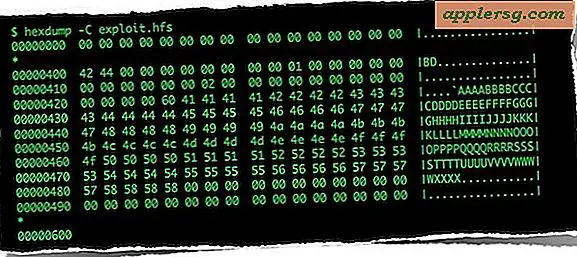So verwenden Sie Internet Explorer 11 in Mac OS X ganz einfach

Internet Explorer 11 ist ein Windows-Webbrowser von Microsoft, aber auch Benutzer von OS X auf einem Mac können Internet Explorer 11 über einen kostenlosen Dienst namens ModernIE von Microsoft verwenden. Internet Explorer 11 direkt auf dem Mac ausführen zu können, ohne auf einen Windows-Rechner zugreifen oder eine VM booten zu müssen, ist vor allem für Webentwickler und Webdesigner sehr nützlich, aber einige Mac-Benutzer finden es möglicherweise notwendig, IE 11 zu verwenden einen bestimmten Webservice oder eine Website.
Was auch immer der Grund ist, wenn Sie den Internet Explorer auf einem Mac verwenden möchten, zeigen wir Ihnen, wie Sie es auf die einfachste Art und Weise tun können. Ja, es ist eine komplette Version von IE11, es ist immer die neueste Version, und es funktioniert großartig.
Dieser Tipp verwendet einen kostenlosen Internetdienst von Microsoft namens Modern IE, der auf Remotedesktop basiert, um auf Internet Explorer 11 von Windows, aber auf OS X zuzugreifen. Es ist schnell, erfordert jedoch offensichtlich Internetdienstleistung angesichts der Abhängigkeit von Remoting. Wenn Sie eine Offline-Lösung benötigen, sollten Sie IE stattdessen in einer virtuellen Maschine ausführen, was ein weiterer kostenloser Ansatz ist, wenn auch etwas technischer.
Voraussetzungen für das Ausführen von Internet Explorer 11 in Mac OS X
- Internetzugang, höhere Geschwindigkeit ist besser für die Leistung
- Microsoft-Konto, wie @Hotmail oder @outlook E-Mail-Adresse, diese sind kostenlos und Sie können sich hier anmelden, wenn Sie dies noch nicht getan haben
- Laden Sie Remote Desktop für Mac von Microsoft aus dem App Store herunter
Sobald Sie diese grundlegenden Anforderungen erfüllt haben, ist der Rest einfach einzurichten.
Wie Verwenden von Internet Explorer 11 in Mac OS X mit IE Tech Preview
Dies wird funktionieren, um IE 11 auf jeder Version von OS X zu verwenden, mit der Remotedesktop kompatibel ist. Wir demonstrieren hier mit OS X El Capitan, aber es wird auch mit Mavericks, Yosemite, Snow Leopard usw. funktionieren.
- Gehen Sie zu Modern.IE und abonnieren Sie den Dienst mit Ihrem Microsoft-Konto (das ist kostenlos), und wählen Sie eine Region in Ihrer Nähe für die beste Leistung aus - nachdem Sie Ihr Microsoft-Konto abonniert haben, erhalten Sie eine E-Mail mit dem Hinweis "Sie können Remote IE direkt verwenden jetzt!"
- Starten Sie jetzt die Microsoft Remote Desktop App, die Sie gerade heruntergeladen haben
- Klicken Sie in der Titelleiste von Remote Desktop auf "Azure RemoteApp"
- Melden Sie sich jetzt an, um sich mit Ihrem Microsoft-Konto zu authentifizieren und die Einladung zur Verwendung von Internet Explorer zu akzeptieren
- Doppelklicken Sie unter "Internet Explorer" auf "IE Tech Preview" (oder wählen Sie es aus und klicken Sie auf die Schaltfläche Start).
- Warten Sie einen Moment oder zwei, während Internet Explorer 11 geladen wird, in einem Moment wird ein neues IE 11-Browserfenster mit der vertrauten Windows-Benutzeroberfläche auf dem Mac-Desktop angezeigt





Das ist es, Sie sind bereit, den Internet Explorer 11 genauso zu verwenden, als würden Sie Windows nativ ausführen. Ja, wirklich, das ist ein kompletter Internet Explorer Webbrowser auf Ihrem Mac. Sie können wie gewohnt im Internet surfen, alles wird in einem echten Internet Explorer-Browser geladen.

Immer die neueste Version von Internet Explorer in OS X
Die Internet Explorer 11-Webbrowserversion aktualisiert sich selbst mit Updates, Sie müssen nichts tun, um IE-Versionen zu aktualisieren oder die Software zu ändern. Jedes Mal, wenn Sie eine Verbindung zur IE Tech Preview herstellen, wird die neue Version automatisch geladen.

Schließen Sie den Zugriff auf die Internet Explorer-Entwicklertools auf dem Mac ab
Für Entwickler und Designer bietet das Ausführen von Internet Explorer 11 auf diese Weise auch vollständigen Zugriff auf die IE-Entwicklertools, die es erleichtern sollten, IE-spezifische Probleme mit Syntax, HTML, CSS, Javascript oder was auch immer Sie gerade bearbeiten, zu beheben.

Sie können sogar die Web Inspector Tools in IE in einem separaten Fenster starten, das sich für größere Displays oder Multi-Screen-Setups eignet.

Bei nachfolgenden Starts und jederzeit, wenn Sie Internet Explorer erneut ausführen möchten, müssen Sie nur die Remotedesktop-App öffnen, zum Azure-Abschnitt wechseln und die Internet Explorer Remote IE-Konfiguration erneut starten.
Möglicherweise müssen Sie ein Zertifikat regelmäßig erneuern, indem Sie sich mit dem Microsoft-Login authentifizieren, aber das ist es auch schon.

Für diejenigen, die sich fragen, wie das funktioniert, ist es sehr ähnlich zu VNC oder Screen Sharing von Mac zu Mac in OS X, Sie greifen auf eine Remote-Sitzung (in diesem Fall von Microsoft gehostet), anstatt Zugriff auf einen gesamten Computer, es ist nur geben Sie den Internet Explorer-Webbrowser.

Es ist schnell, flüssig und ziemlich beeindruckend, vorausgesetzt, Sie haben zumindest ein vernünftiges Breitband-Internet. Es funktioniert zwar gut, wenn der Mac eine zuverlässige Internetverbindung hat, aber für Offline-Situationen funktioniert es nicht, da Internet Explorer nicht wirklich auf dem Mac installiert wird und Internet Explorer auch nicht auf den Mac heruntergeladen wird. Wenn Sie eine Lösung benötigen, die sowohl online als auch offline funktioniert, ist das Ausführen von IE in VirtualBox mit einer freien VM immer noch eine großartige Lösung, da es IE spezifisch in eine VM auf dem Mac herunterlädt, aber für die meisten gelegentlichen Benutzer oder zu Testzwecken wahrscheinlich Es ist nicht erforderlich, eine vollständige virtuelle Maschine zu verwenden, wenn Sie stattdessen diesen Remote-Ansatz verwenden können.





![Zwei neue iPad 'Verse' Werbespots laufen: Yaoband & Jason [Video]](http://applersg.com/img/ipad/305/two-new-ipad-verse-commercials-running.jpg)